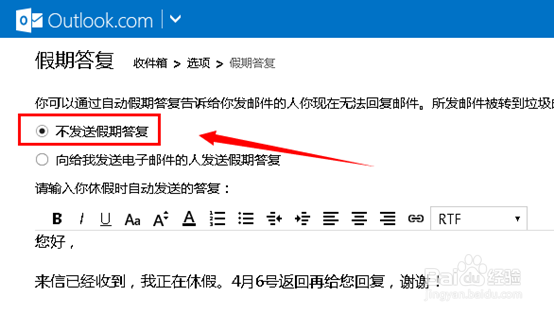outlook.com邮箱\Outlook邮箱怎么设置自动回复
Outlook邮箱是微软推出取代hotmail的邮箱,大家看到不要误会了。跟Outlook软件里面的邮箱不同,这个是真正的微软邮箱喔。网上流传的outlook软件自动回复设置过滤器规则,都需要开着outlook软件才能实现,而且那个也不是outlook邮箱喔。下面给大家看下outlook邮箱怎么设置假期邮件自动回复通知吧
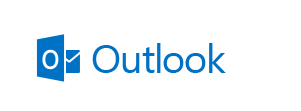
工具/原料
outlook账号
outlook邮箱自动回复
1、 首先,打开outlook网页邮箱登陆页面(msn中文网可以找到喔),如果不知道的就百度一下outlook吧,到网页上设置自动回复
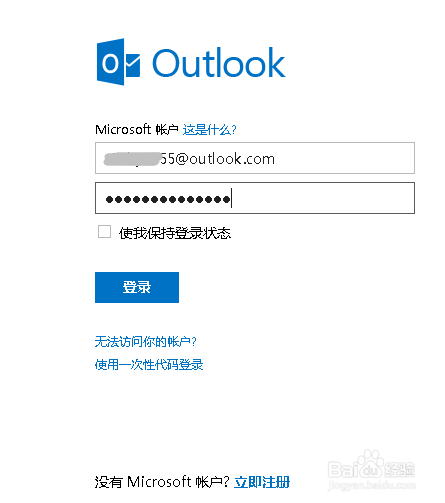
2、 如果没有outlook账号就注册一个吧(注册outlook邮箱账号jingyan.baidu.com/article/ca00d56c8ea7f2e99eebcf2b.html) 登陆进去之后,找到右上角”选项“如下图

3、 出现的outlook选项里面,找到“管理账户”--“发送自动假期答复”如下图箭头所示部分
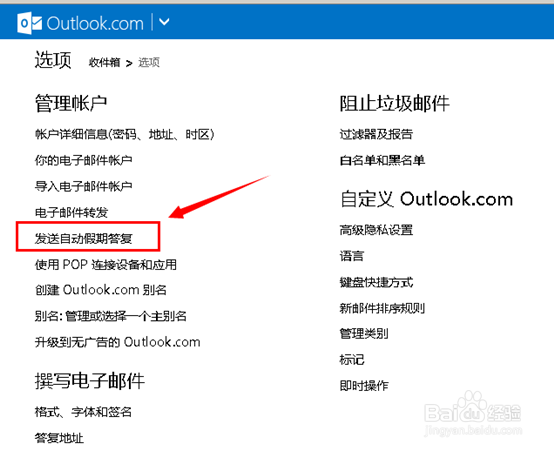
4、 注意outlook邮箱很多功能,默认都是没有开启的。开启需要进行身份验证。点击“验证你的账号”其实这也是为了outlook账号安全呢
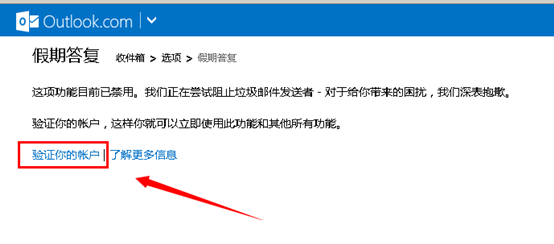
5、 提示的验证窗口中,会提示要求你输入一个手机号码(这是注册账号的时候绑定的手机号码,如果没有绑定过输入一个你常用的号码)
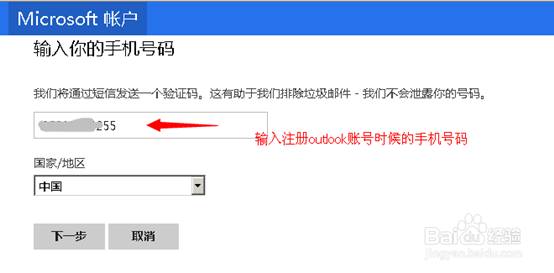
6、 点击“下一步”之后,出现的“输入验证码”窗口填写,你手机收到的验证码,然后继续下一步操作
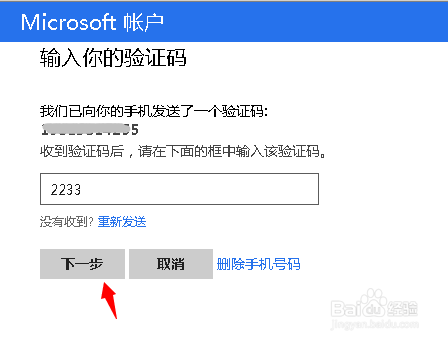
7、 验证通过之后,再次找到outlook邮箱选项设置里面,找到“管理账户”--“发送知道假期答复”功能,你会发现现在可以设置自动回复了呢
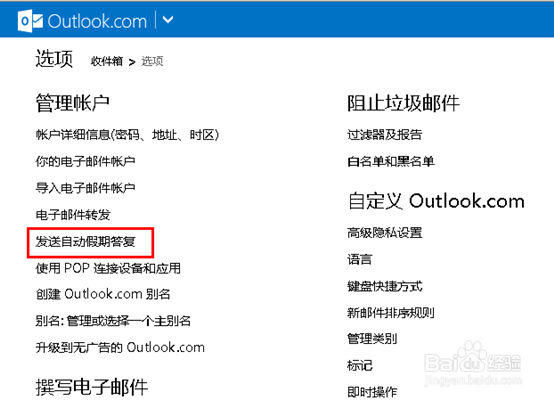
8、 接下来就是编辑设置outlook邮箱自动回复功能了,如下图。你可以编辑内容输入类似“我正在休假,不能及时回复邮件”什么的,建议勾选“只回复给发件人”
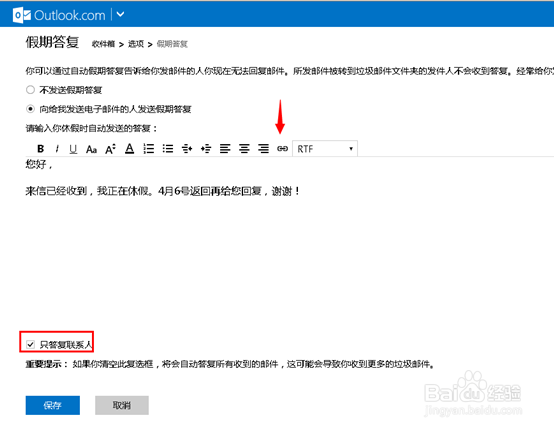
关掉假期自动回复
1、 设置好之后就可以进行测试了,收到邮件之后会自动回复邮件给发件人。如果您下次登录outlook账号你会发现系统会自动提示您“你的自动假期回复处于启用状态”点击“关闭答复”

2、出现的自动假期回复菜单中,点击选择“不发送假期答复”功能保存即可啦。